Wie können Sie die Funktionsvielfalt von onboard nutzen, um den Offboarding-Prozess so einfach wie möglich zu halten?
Funktionen
Regeln Sie die Austritte von Mitarbeiter*innen ganz klar und übersichtlich, von Erinnerungen für Vertragsenden, der Abmeldung beim Lohnbüro bis hin zur Verwendung von Checklisten und dem Führen eines Abschlussgespräches können Sie alle Prozesse in onboard regeln.
Optimaler Prozess in onboard
So könnte der Offboarding-Prozess aussehen:
- Offboarding Checkliste öffnen
- Anstelllungsverhältnis überprüfen (eventuell Enddatum eintragen/aktualisieren)
- Erinnerung für Austritt erstellen
- Arbeitszeugnis über Kommunikation an Mitarbeiter*in senden
- Abschlussgespräch führen
- Abmeldung beim Lohnbüro durchführen
- Status der Mitarbeiterakte ändern: Archiviert
- Eventuell Nutzer deaktivieren
Offboarding Checkliste
In onboard finden Sie bereits eine generalisierte Offboarding Checkliste, welche Sie nach Ihren Vorstellungen anpassen können.
Wie kann ich Checklisten anpassen oder erstellen?
Tipp’s für Offboarding Checklisten:
- Hinterlegen Sie wichtige Bereiche als einzelne Checkpunkte z.b.:
1. Schriftliche Mitteilung des Austritts als Dokument in onboard hinterlegt
2. Enddatum des Anstellungsverhältnis aktualisiert
3. Firmeneigentum erhalten
4. Arbeitszeugnis versendet
5. Interne Abmeldungen durchgeführt (optionaler Workflow: E-Mail Versand)
6. Abmeldung beim Lohnbüro
7. Statusänderung: Archiviert (optionalerWorkflow: Erinnerung)
8. Nutzerzugang deaktiviert (optionaler Workflow: Erinnerung) - Arbeiten Sie mit Erinnerungen für wichtige Checkpunkte
- Arbeiten Sie mit Überschriften in Checklisten
Anstellungsverhältnis
Unter „Job & Gehalt“ in der Mitarbeiterakte sollten Sie das Anstellungsverhältnis überprüfen und ggf. bearbeiten.
Auslaufen eines befristen Anstellungsverhältnis
Wenn der Mitarbeiter das Unternehmen zum Enddatum eines befristeten Anstellungsverhältnisses verlässt, müssen Sie das Anstellungsverhältnis nicht bearbeiten. Ebenso müssen Sie keine Abmeldung durchführen, da das Lohnbüro das Enddatum des Anstellungsverhältnis bereits erhalten hat und die Abmeldung automatisch erfolgt.
Vorzeitiger Abgang eines Mitarbeiters
Wenn ein Mitarbeiter das Unternehmen vorzeitig verlässt, sei es ein befristeter Vertrag, der vorzeitig endet, oder ein unbefristeter des nun endet, müssen Sie das hinterlegte Anstellungsverhältnis bearbeiten.
Und so geht’s:
- Klicken Sie im Seitenmenü links auf „Talent Management“ –> „Alle“ und suchen Sie in der Suchleiste rechts oben nach dem*der gewünschten Mitarbeiter*in
- Klicken Sie auf die Mitarbeiterakte
- Klicken Sie im Menüband oben auf „Job & Gehalt“
- Hier sehen Sie eine Liste der Anstellungsverhältnisse und Gehaltsvereinbarungen
- Klicken Sie auf das aktuell laufende Anstellungsverhältnis
- Wählen Sie „Bearbeiten“
- Ändern Sie nun das Dropdown „Ende“ von „Kein Enddatum“ zu „Datum“ und geben Sie das neue Enddatum entweder manuell ein, oder verwenden Sie den Kalender
- Optional Kommentar: Im Feld Kommentar könnten Sie noch eine Notiz zur Änderung machen
- Optional: Erinnerung: Wenn das beschlossene Enddatum noch ein bisschen weiter in der Zukunft liegt, können Sie ganz unten im diesem Pop-Up eine Erinnerung für das Vertragsende erstellen; klicken Sie auf die Checkbox und wählen Sie aus, wann Sie die Erinnerung erhalten möchten, wählen Sie weiters auch die Benachrichtigungsoptionen aus
- Klicken Sie auf „Speichern“
Abmeldung beim Lohnbüro
Wenn ein Mitarbeiter das Unternehmen vorzeitig verlässt, sei es ein befristeter Vertrag, der vorzeitig endet, oder ein unbefristeter des nun endet, müssen Sie die Abmeldung beim Lohnbüro manuell durchführen.
Und so geht’s:
- Klicken Sie im Seitenmenü links auf „Talent Management“ –> „Alle“ und suchen Sie in der Suchleiste rechts oben nach dem*der gewünschten Mitarbeiter*in
- Klicken Sie auf die Mitarbeiterakte
- Sie befinden sich nun in der Übersicht der Akte
- Scrollen Sie hier ein bisschen nach unten, bis Sie rechts unten den Bereicht „Lohnbüro Anmeldung“ sehen
- Hier sollte der aktuelle Status Ihres*Ihrer Mitarbeiter*in „Angemeldet“ sein
- Klicken Sie auf den Button „Abmelden“
- Sie werden weitergeleitet zur Abmeldungs-Oberfläche
- Option 1:
Sie müssen noch Felder ergänzen
Möglicherweise müssen Sie hier noch ein Enddatum für das Anstellungsverhältnis selektieren (falls noch nicht erledigt, dieses wird auch unter „Job & Gehalt“ gespeichert)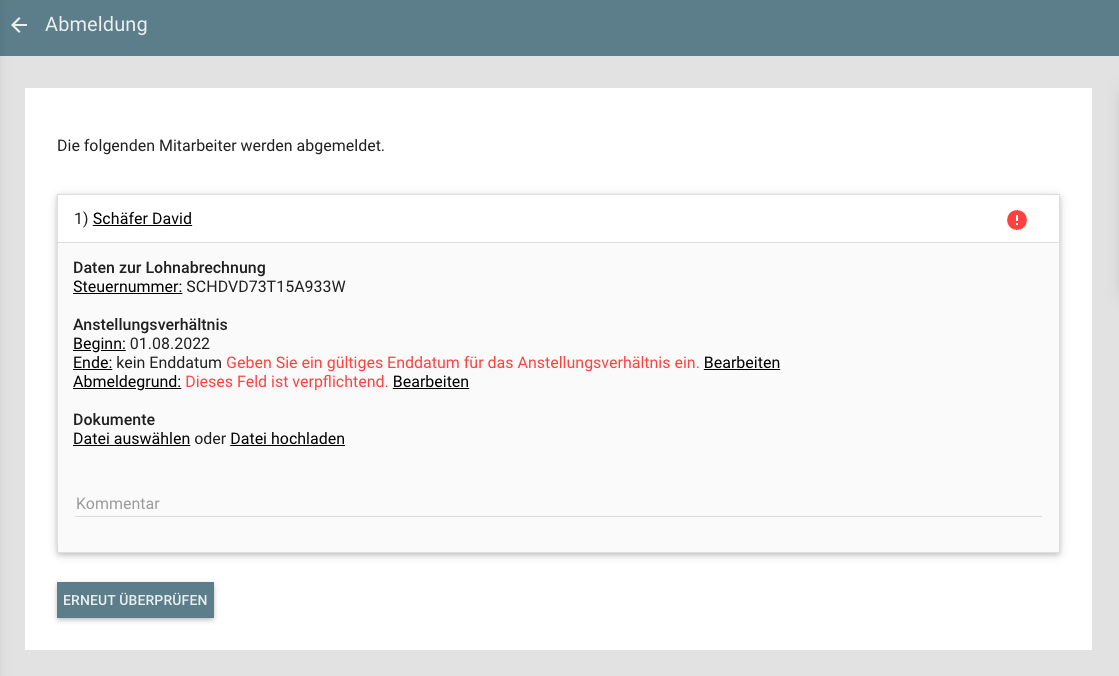
- Option 2:
Alle Felder sind gefüllt
Wenn alle Felder gefüllt sind, oder Sie diese nun aufgefüllt haben, können Sie mit der Anmeldung fortfahren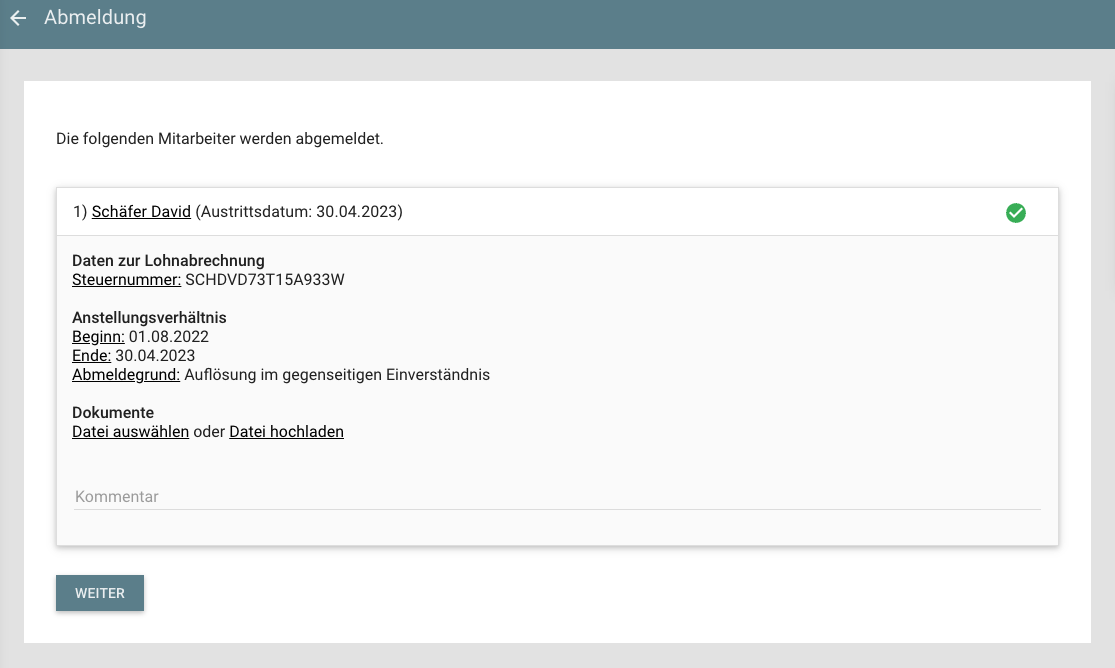
- Sobald der grüne Haken erscheint können Sie die Abmeldung an das Lohnbüro senden, klicken Sie dazu auf „Weiter“
- Ein Pop-Up erscheint, sie müssen bestätigen, dass die Abmeldung wirklich an das Lohnbüro gesendet werden soll
- Nach Bestätigung werden Sie zurück zur Übersicht der Mitarbeiterakte geleitet, hier sehen Sie den neuen Abmelde-Status „Wird Abgemeldet“
- Sobald das Lohnbüro die Abmeldung bestätigt, ändert sich der Status auf „Abgemeldet“ und ist farblich rot markiert.
Status ändern: Archiviert
Um Ihre Mitarbeiterakten geordnet zu halten, sollten Sie nachdem der*die Mitarbeiter*in das Unternehmen verlassen hat, auch den Status der Akte zu „Archiviert“ ändern.
Und so geht’s:
- Klicken Sie im Seitenmenü links auf „Talent Management“ –> „Alle“ und suchen Sie in der Suchleiste rechts oben nach dem*der gewünschten Mitarbeiter*in
- Klicken Sie auf die drei Aktionspunkte neben der Mitarbeiterakte
- Selektieren Sie „Archiviert“
- Die Akte wurde in das Archiv verschoben
Mitarbeiter*innen mit Zugriff auf eigene Akte
Wenn Sie Ihren Mitarbeiter*innen Zugriff auf onboard gegeben haben, um die Dokumente in ihrer eigenen Akte einsehen zu können, müssen Sie den Zugriff separat deaktivieren.
Und so geht’s:
- Klicken Sie im Seitenmenü links auf „Nutzer“
- Sie sehen nun die registrierten Nutzer
- Geben Sie in der Suchleiste oben rechts den Namen des gewünschten Nutzers (Mitarbeiter*in) ein
- In der Liste erscheint nun der Nutzer
- Klicken Sie auf die drei Aktionspunkte neben dem Nutzer und wählen Sie „Deaktivieren“
- Der Nutzer hat nun keinen Zugang mehr zu onboard, ist aber nicht gelöscht
- Wenn Sie den Nutzer komplett löschen möchten, klicken Sie im weißen Menüband auf „Deaktiviert“ und suchen auch hier nach dem*der Mitarbeiter*in
- Im Status „Deaktiviert“ kann der Nutzer mit Klick auf die drei Aktionspunkte komplett gelöscht werden
Deaktivierte Nutzer = Der Zugang zu onboard ist blockiert, kann aber wiederhergestellt werden
Gelöschte Nutzer = Der Zugang zu onboard wurde gelöscht, damit verschwinden auch die Nutzerdaten; Wiederherstellung ist nicht möglich
Nutzerzugang länger behalten
Möglicherweise möchten Sie Ihren Mitarbeiter*innen den Nutzerzugang noch ein bisschen länger offen lassen, damit auch nach Austreten noch Lohnzettel und andere Dokumente heruntergeladen werden können.
Mit Checkliste:
In diesem Fall empfehlen wir, in der Offboarding Checkliste einen Checkpunkt „Nutzer deaktivieren“ zu erstellen, welcher eine Erinnerung erstellt, die an einen bestimmten Zeitrahmen gebunden ist.
- Klicken Sie im Seitenmenü unter „Einstellungen“ –> „Talent Management“ auf „Allgemein“
- Wählen Sie im weißen Menüband „Checklisten“ aus
- Bearbeiten Sie ihre Offboarding-Checkliste, indem Sie auf die drei Aktionspunkte klicken und „Felder bearbeiten“ wählen
- Nun öffnet sich die Bearbeitungs-Oberfläche Ihrer Checkliste
- Erstellen Sie über den „+“-Button unten rechts einen neuen Punkt
- Benennen Sie den Punkt eindeutig (z.B. Nutzerzugang von Mitarbeiter*in deaktivieren)
- Beim Dropdown „Erinnerung“ können Sie festlegen, wann sie die Erinnerung erhalten möchten (z.B. 6 Monate nach dem letzten Arbeitstag, ein Jahr nach dem letzten Arbeitstag etc.)
- Bestimmen Sie die Benachrichtigungsoptionen
- Klicken Sie auf Speichern
- Nutzen Sie die Drag & Drop Funktion um den Punkt an die richtige Stelle der Liste zu setzen
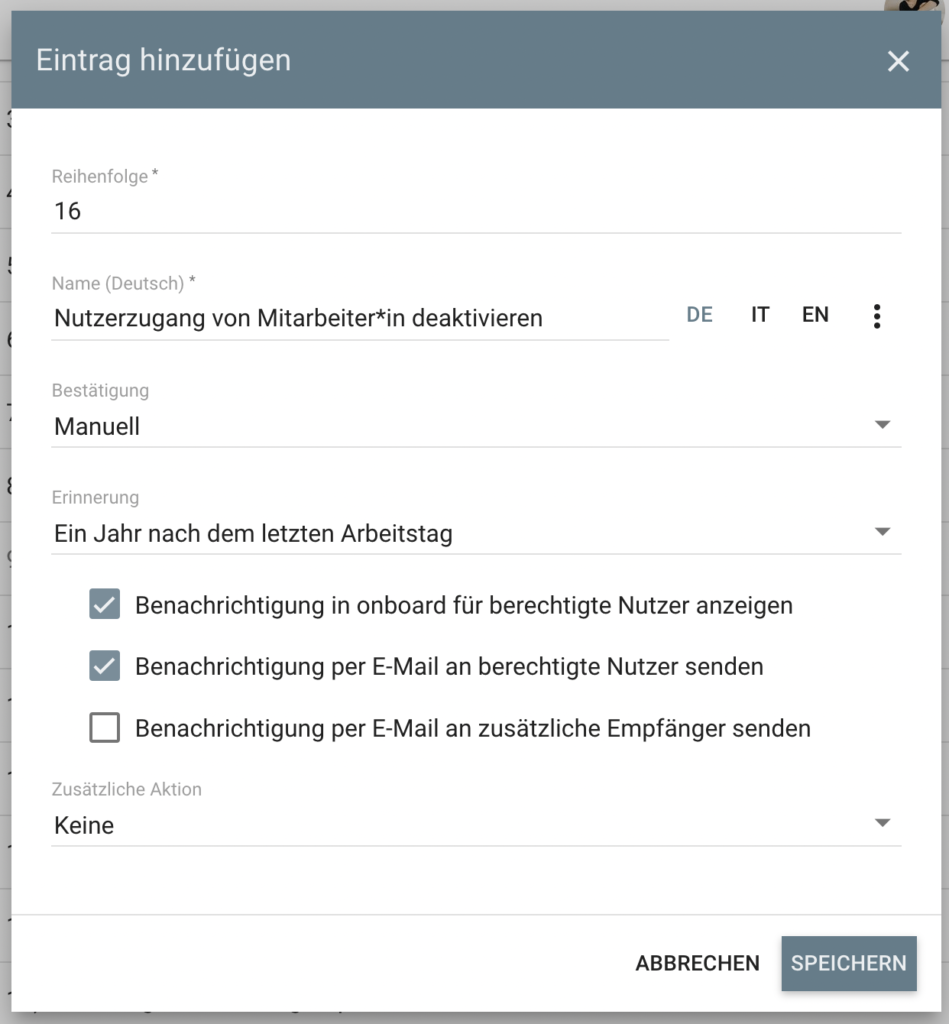
Ohne Checkliste:
Wenn Sie lieber ohne Checkliste arbeiten, empfehlen wir die Erinnerung manuell zu erstellen.
- Klicken Sie auf die Mitarbeiterakte der gewünschten Person
- Klicken Sie auf den Punkt „Erinnerungen“ im weißen Menüband
- Klicken sie auf den Plus-Button unten rechts
- Tragen Sie im Datumsfeld ein, wann die Erinnerung erhalten werden soll
- Benennen Sie die Erinnerung eindeutig (z.B. Nutzerzugang von Mitarbeiter*in deaktivieren)
- Bestimmen Sie die Benachrichtigungsoptionen
- Klicken Sie auf „Speichern“
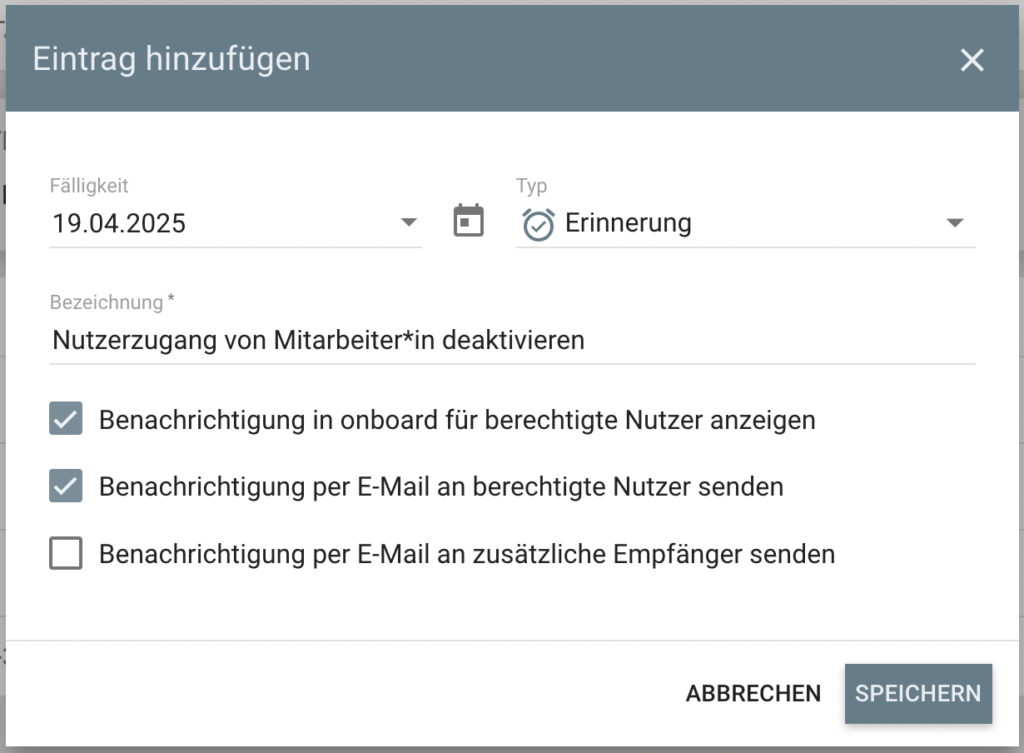
Häufige Fragen
Muss ich archivierte Mitarbeiterakten löschen?
Je nachdem, wie die Aufbewahrung von Mitarbeiterdaten in Ihren internen Datenschutzbestimmungen beschlossen wurde, können Sie diese entsprechend in onboard aufbewahrt lassen.
